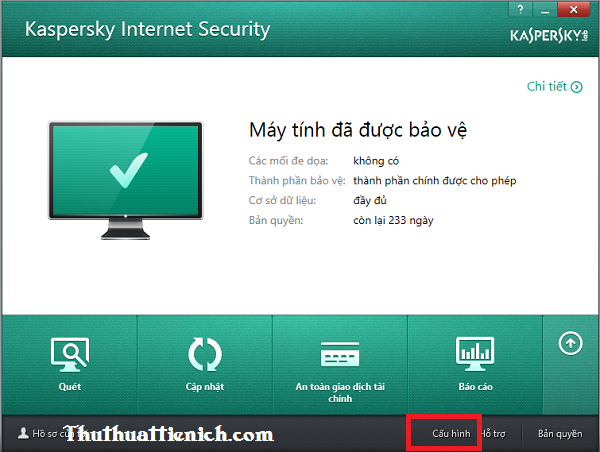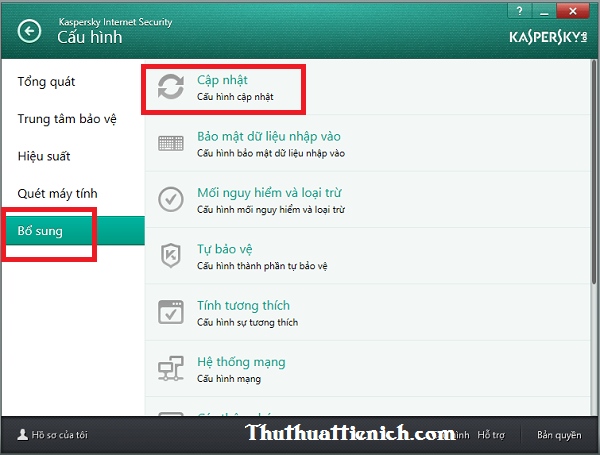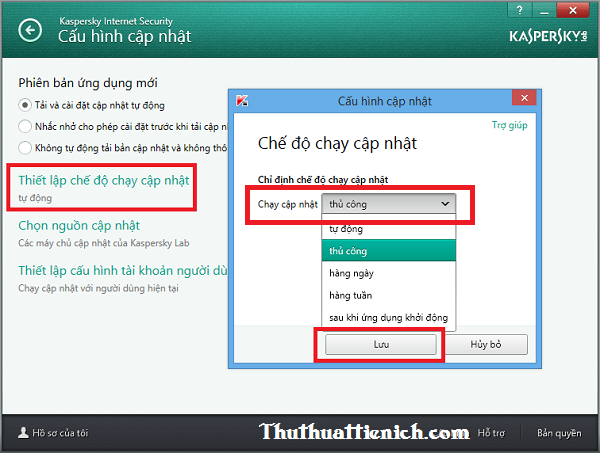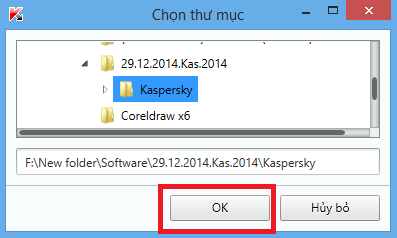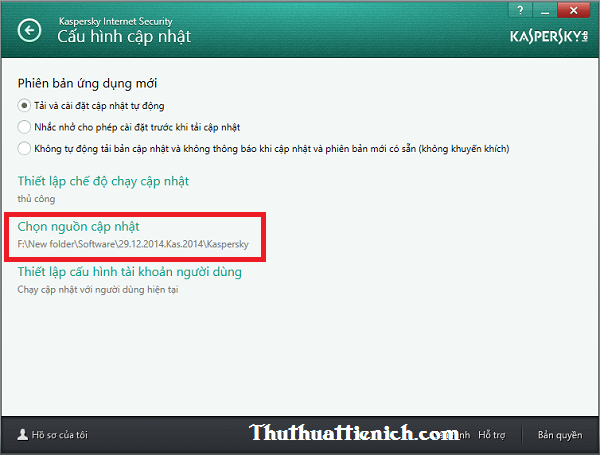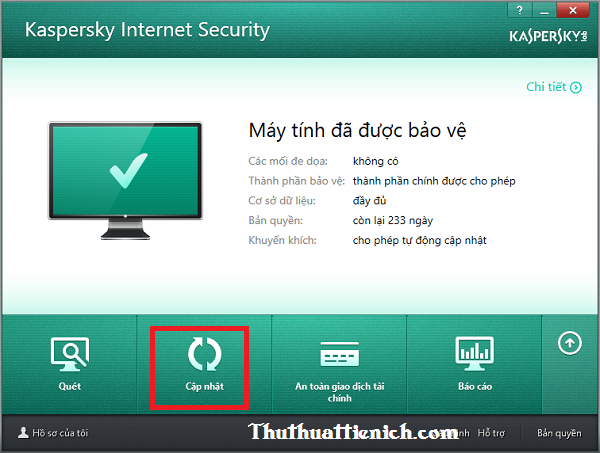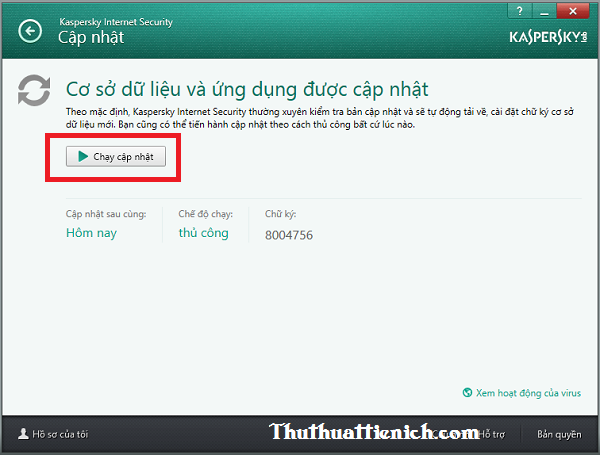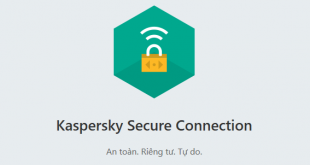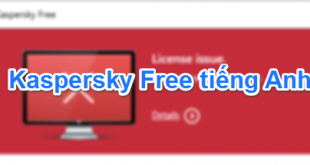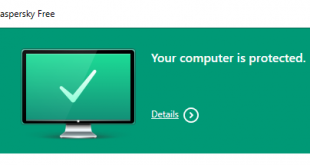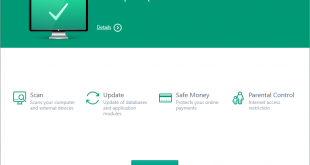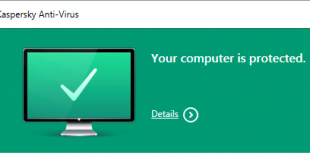Hướng dẫn cách cập nhật Offline cho phần mềm diệt virus Kaspersky. Cập nhật Offline KIS/ KAV không cần kết nối internet, update bản cập nhật mới nhất liên tục.
Bài viết bị xóa nhầm, nhiều bạn hỏi nên mình khôi phục lại.
Vì sao bạn nên cập nhật Kaspersky Internet Security và Kaspersky Atitirus Offline?
- Nguyên nhân 1: Sau khi cài đặt phần mềm diệt virus Kaspersky, lần cập nhật đầu tiên sẽ rất mất thời gian, nhất là đối với những bạn mạng internet không được tốt. Tải trực tiếp sẽ nhanh hơn rất nhiều đó.
- Nguyên nhân 2: Bạn dùng key KAV/ KIS được chia sẻ trên internet và việc cập nhật tự động sẽ khiến bạn bị khóa key nhanh chóng.
Các bản cập nhật offline cho Kaspersky thường được update thường xuyên, rất tiện để tải về và cài đặt.
Hướng dẫn cập nhật Offline cho Kaspersky Internet Security và Kaspersky Atitirus
 Cách cập nhật Kaspersky Offline
Cách cập nhật Kaspersky Offline
Nói là không cần kết nối mạng (không cần kết nối mạng khi cập nhật) nhưng bạn vẫn cần mạng để tải bản cập nhật về máy tính, bạn có thể mượn máy tính của người khác tải về sau đó copy sang máy tính của bạn cũng được.
Bước 1: Các bạn tải bản cập nhật mới nhất cho Kaspersky Internet Security và Kaspersky Atitirus theo liên kết bên dưới. Chú ý chọn ngày (tên bản cập nhật được đặt là ngày tải lên) gần thời điểm hiện tại nhất nếu có nhiều tập tin ( thường bản cập nhật mới nhất ở dưới cùng).
Download bản cập nhật offline cho KIS/ KAV 2013 hoặc cũ hơn
Link dự phòng:
Download bản cập nhật offline cho KIS/ KAV 2014/2015/2016
Link dự phòng:
Ví dụ như hình dưới mình sẽ chọn file có tên 29.12.2014.Kas.2014.7z gần nhất với thời điểm viết bài này 02/01/2015.
Bước 2: Giải nén file tải về bằng phần mềm winrar hoặc 7-zip ( Xem hướng dẫn cách giải nén bằng phần mềm winrar & 7-zip).
Bước 3: Các bạn mở phần mềm diệt virus Kaspersky lên.
Bước 4: Nhấn dòng Cấu hình như hình dưới (hoặc nút bánh xe trên các phiên bản Kaspersky mới hơn).
Bước 5: Chọn phần Bổ sung trong menu bên trái, sau đó chọn Cập nhật trong cột bên phải.
Bước 6: Click vào dòng Thiết lập chế độ chạy cập nhật, một cửa sổ nhỏ hiện ra, bạn click vào ô vuông bên cạnh chữ Chạy cập nhật và chọn Thủ công. Sau đó nhấn nút Lưu.
Bước 7: Vẫn trong phần cấu hình cập nhật, bạn nhấn vào dòng Chọn nguồn cập nhật.
Bước 8: Một cửa sổ nhỏ hiện ra, bạn nhấn nút Thêm.
Bước 9: Tìm đến thư mục con có tên là Kaspersky của thư mục vừa giải nén ở bước 2. Sau đó nhấn nút Ok.
Bước 10: Chọn nguồn cập nhật ưu tiên bằng cách click vào nguồn cập nhật bạn vừa thêm sau đó nhấn nút mũi tên ⇑ như hình dưới để chuyển nguồn cập nhật bạn vừa thêm lên đầu tiên. Sau đó nhấn dấu x bên phải trên cùng để đóng cửa sổ cấu hình cập nhật này.
Bước 11: Kiểm tra lại Nguồn cập nhật đã chính xác chưa. Sau đó nhấn nút mũi tên ← góc bên trái trên cùng của cửa sổ Kaspersky để quay lại giao diện chính.
Bước 12: Nhấn nút Cập nhật.
Bước 13: Tiếp túc nhấn nút Chạy cập nhật.
Chỉ cần làm như vậy là bạn đã cập nhật phần mềm diệt virus Kaspersky Offline xong rồi đấy.
Tips: Những lần cập nhật sau sẽ nhẹ nhàng hơn nên bạn có thể cập nhật trực tiếp từ phần mềm Kaspersky.
Chúc các bạn thành công!!!
 Thuthuattienich.com
Thuthuattienich.com